ノートパソコンのバッテリー寿命を最大限に延ばすWindows 11の設定10選

ノートパソコンのバッテリーは時間の経過とともに劣化し、容量が低下するため、稼働時間が減少します。しかし、Windows 11 の設定をさらに細かく調整すると、バッテリー寿命が著しく向上するはずです。
Windows 11 には多くのテーマが用意されていますが、ダーク テーマは実にユニークであるため、特別な魅力があります。さらに、ダークテーマの方が魅力的に見えることが多いです。
Windows 11 PC をカスタマイズするためのクールなダーク テーマを探しているダーク モード愛好家であれば、次の記事をお見逃しなく。 Quantrimang.com では、選択できる最高のダーク テーマをいくつかまとめています。
1. Windows 11 ダークモード
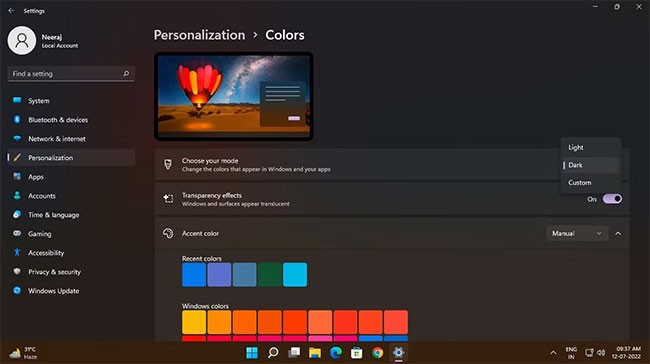
Windows 11 には、OS とアプリ全体で簡単に有効にできる優れたダーク モードがあります。
タスクバーのスタート ボタン (Windows アイコン) を右クリックし、[設定] を選択します。[設定]で、左側のペインの[個人設定]をクリックし、 [色] を選択します。[色]ページで、 [モードの選択]の横にあるドロップダウン矢印をクリックし、[モード] を選択します。
Windows 11 でダーク モードのオン/オフを切り替えるキーボード ショートカットを追加することもできます。便利なアプリでダークモードをスケジュールすることもできます。
2.グレイ・イヴ
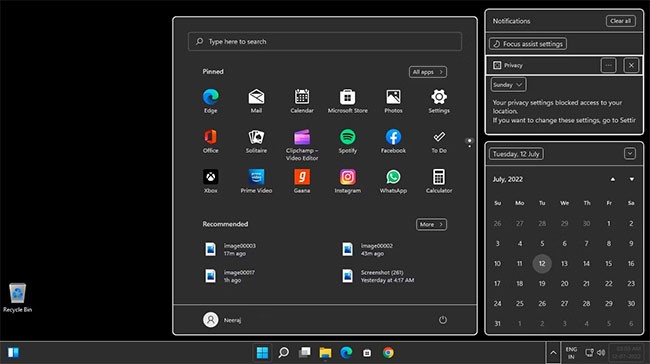
Grey Eve は、デスクトップを深く暗い空間に変えるシンプルなテーマです。さらに、Windows アプリの色は濃い灰色になり、周囲に白い境界線が表示されます。このグレー効果は、[設定]、[スタート] メニュー、[カレンダー] ウィンドウ、[通知] ウィンドウ、ファイル エクスプローラー、その他のシステム アプリ ウィンドウに表示されます。
開発者によると、Grey Eve は Windows のハイコントラスト テーマに基づいており、システムを変更せずに適用できます。
3.オーロラ
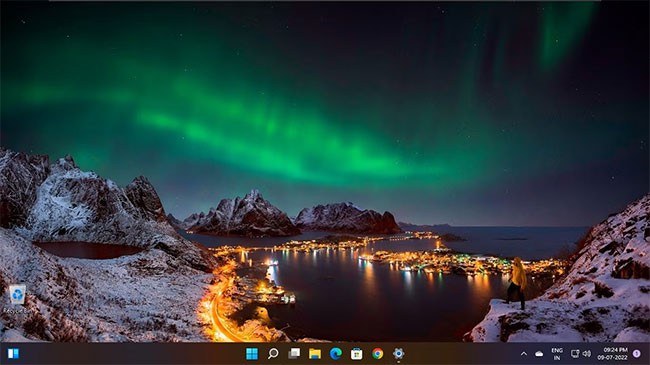
オーロラは空に輝く自然の光の現象です。この壮大な光のショーは、地球の磁場が太陽からのエネルギー粒子を北極の方向に向けるときに発生します。
オーロラは何千年もの間、科学者や天体観測者を魅了してきました。この無料テーマを使用すると、デスクトップにもたらされる魔法を見ることができます。ノルウェー、アイスランド、タイ、アメリカのデスバレーなど、世界各地のオーロラと天の川の素晴らしい長時間露光写真をお楽しみください。
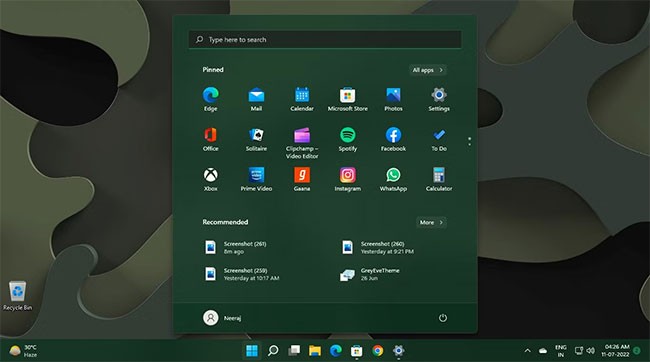
名前が示すように、このテーマでは、特徴的なダークグリーンの配色で迷彩の芸術を紹介しています。典型的な迷彩デザインや、草、湖、山の美しさを表現したデザインもあります。
この特別なテーマ パックには、Windows デスクトップに自然をイメージした外観をもたらす 9 つの画像が含まれています。さらに、このテーマは、Microsoft Forest Camo Special Edition Bluetooth マウスと完全に連携するように設計されています。
チェックできるもう 1 つのクールなダーク テーマは、同様の迷彩テーマですがより明るい青が使われているNightfall Camo Special Edition テーマパックです。
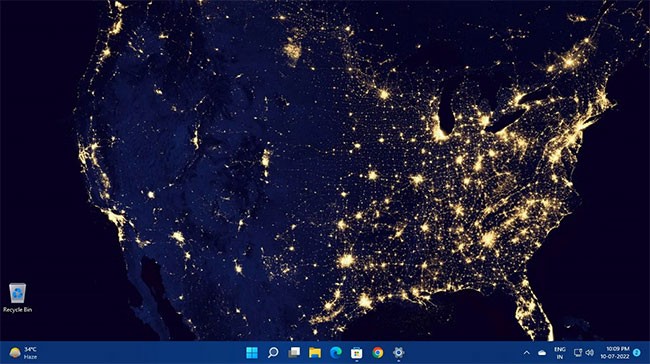
青い空から見た地球がどのように見えるか疑問に思ったことがあるなら、このテーマは実に素晴らしい視点から地球の魅惑的な画像を提供します。
このテーマでは、地球、大陸、世界の天気を包括的に把握できます。この 14 枚の画像からなるプレミアム 4k テーマ セットは、地球の壮大な美しさを画面に映し出します。
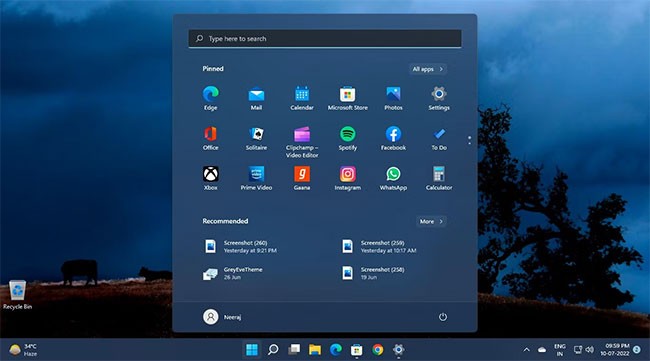
Tracy Hymas の写真を使用したこの暗いテーマでは、空は青と黒です。農場や畑の上の深い青空から、雷雨の前の暗い雲まで、影の深さが画面いっぱいに広がります。
この Windows 用の無料テーマでゴシックミステリーの世界に足を踏み入れましょう!

抽象作品は明確な形を持たないことが多いですが、特に暗いテーマの抽象画の場合は、独特の美しさを表現することができます。このダーク テーマのコレクションは、デスクトップの外観をクリエイティブな方法で強化します。
このテーマには、さまざまな形、色、テクスチャを創造的に組み合わせた 17 種類の壁紙があります。
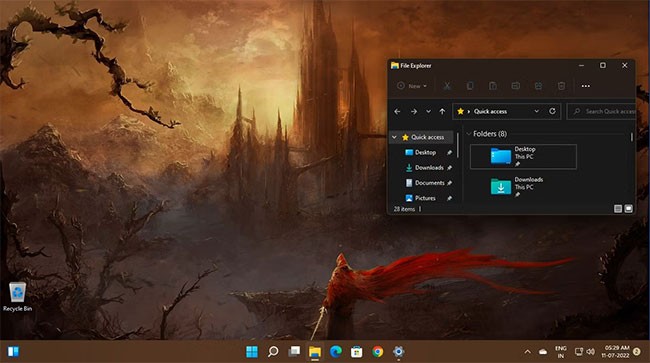
ファンタジーアートは時々恐ろしく暗いものになることがあります。ただし、このスタイルのファンであれば、ダーク ファンタジー ランドスケープ テーマの画面に表示される神秘的な風景、奇妙な生き物、深い暗闇を気に入っていただけるでしょう。
暗い雰囲気、ホラー要素、背景に現れる小さな人間の姿など、16 種類の HD 品質のファンタジー風景の紹介をお楽しみください。
9.ダークカー
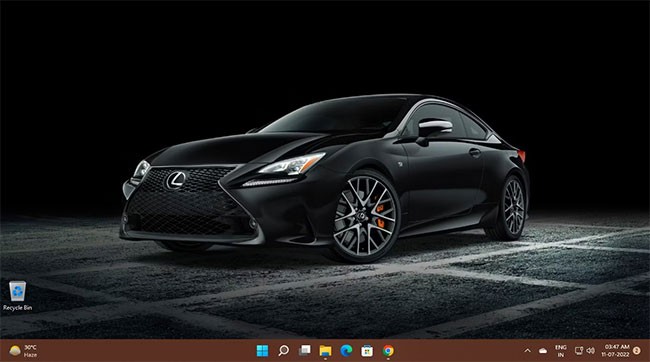
特別に設計された車は、スピード愛好家の心の中で特別な位置を占めています。色が濃くなり、素晴らしい景色が映し出されるにつれて、体験はより魅力的になります。
ダークで速い車がお好きなら、ランボルギーニ、アウディ、アストンマーティン、マセラティ、レクサスなどの高級車のブランドやモデルをフィーチャーした 17 種類の HD 壁紙を備えたこの Dark Cars テーマをきっと気に入っていただけるでしょう。
10.ダーク・アモールド
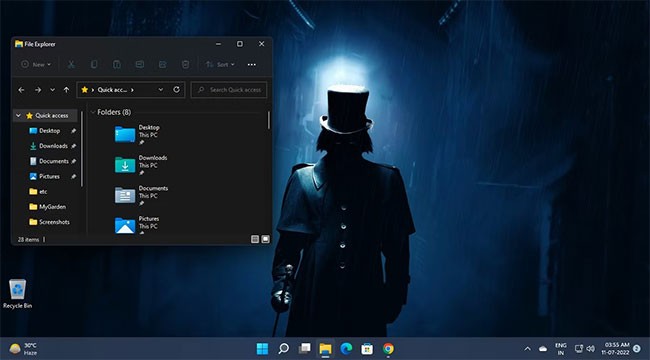
ホラー、ミステリー、ファンタジーのスリルがお好きなら、この Dark Amoled テーマをきっと気に入っていただけるでしょう。ゾンビをテーマにした映画、ホラーストーリー、ファンタジーアートのシーンが取り上げられています。
邪悪な生き物、幽霊、幽霊の出る町、暗い森 - これらすべてが、Windows 11 デスクトップ用の 16 種類のプレミアム HD 壁紙を備えたこのダーク テーマに揃っています。
11.ダークスペース
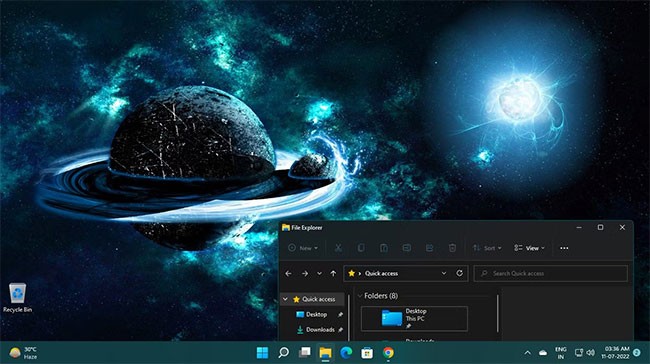
宇宙とその謎に興味があるなら、Dark Space テーマはきっと気に入っていただけるでしょう。
18 枚の超高画質壁紙を備えたこのダーク テーマには、広大な暗闇の中できらめく星の光、鮮やかな色に囲まれた惑星の美しさなど、デスクトップや PC を明るく照らす息を呑むような画像が多数含まれています。
ノートパソコンのバッテリーは時間の経過とともに劣化し、容量が低下するため、稼働時間が減少します。しかし、Windows 11 の設定をさらに細かく調整すると、バッテリー寿命が著しく向上するはずです。
2023年、マイクロソフトは人工知能に大きく賭け、OpenAIと提携してCopilotを実現しました。
Microsoft は、2023 年 5 月に Windows 11 22H2 KB5026446 (ビルド 22621.1778) (Moment 3 とも呼ばれる) で Bluetooth LE (低エネルギー) オーディオ サポートを導入しました。
Windows 11 が正式にリリースされました。Windows 10 と比較すると、Windows 11 にはインターフェースから新機能まで多くの変更点があります。詳細は下記の記事をご覧ください。
90 年代バージョンの Windows のノスタルジックなユーザー インターフェイスには、いつも信じられないほどクールなところがあります。
3年以上前、マイクロソフトがWindows 11を発表したとき、このオペレーティングシステムはすぐに大きな論争を巻き起こしました。
Mac で Windows 11 の起動可能な USB を作成するのは、Windows PC で作成するよりも間違いなく難しいですが、不可能ではありません。
Windows 11は2021年10月5日に正式にリリースされました。これまでのWindows 10の主要なアップグレードとは異なり、Microsoftは今回はユーザーにアップグレードを推奨していません。
開発者の NTDEV は、わずか 100 MB の Windows 11 の簡素化されたバージョンを作成しました。
Microsoft は、Snapdragon X 搭載の Copilot+ PC で、より高度な AI 機能のほとんどを発表し、Intel および AMD 搭載の Copilot+ PC の多くを除外しました。
2024 年 10 月のレポートでは、他のバージョンの Windows と比較した Windows 11 の市場シェアの概要を示します。
現在テスト中の最新の変更により、Windows 11 のスタート メニューの最も厄介な問題の 1 つが解決され、実際にリリースされることを期待しています。
Windows 11 では、タスクバーは画面下部の表示スペースのごく一部しか占めません。
Microsoft は、ユーザーをプレミアム Office アプリに移行させるために、無料のリッチ テキスト エディター WordPad を 2023 年末に廃止する予定です。
Windows フォト ビューアーは、Windows XP と同時に初めてリリースされ、すぐに Windows で最も頻繁に使用されるツールの 1 つになりました。
VPNとは何か、そのメリットとデメリットは何でしょうか?WebTech360と一緒に、VPNの定義、そしてこのモデルとシステムを仕事にどのように適用するかについて考えてみましょう。
Windows セキュリティは、基本的なウイルス対策だけにとどまりません。フィッシング詐欺の防止、ランサムウェアのブロック、悪意のあるアプリの実行防止など、様々な機能を備えています。しかし、これらの機能はメニューの階層構造に隠れているため、見つけにくいのが現状です。
一度学んで実際に試してみると、暗号化は驚くほど使いやすく、日常生活に非常に実用的であることがわかります。
以下の記事では、Windows 7で削除されたデータを復元するためのサポートツールRecuva Portableの基本操作をご紹介します。Recuva Portableを使えば、USBメモリにデータを保存し、必要な時にいつでも使用できます。このツールはコンパクトでシンプルで使いやすく、以下のような機能を備えています。
CCleaner はわずか数分で重複ファイルをスキャンし、どのファイルを安全に削除できるかを判断できるようにします。
Windows 11 でダウンロード フォルダーを C ドライブから別のドライブに移動すると、C ドライブの容量が削減され、コンピューターの動作がスムーズになります。
これは、Microsoft ではなく独自のスケジュールで更新が行われるように、システムを強化および調整する方法です。
Windows ファイルエクスプローラーには、ファイルの表示方法を変更するためのオプションが多数用意されています。しかし、システムのセキュリティにとって非常に重要なオプションが、デフォルトで無効になっていることをご存知ない方もいるかもしれません。
適切なツールを使用すれば、システムをスキャンして、システムに潜んでいる可能性のあるスパイウェア、アドウェア、その他の悪意のあるプログラムを削除できます。
以下は、新しいコンピュータをインストールするときに推奨されるソフトウェアのリストです。これにより、コンピュータに最も必要な最適なアプリケーションを選択できます。
フラッシュドライブにオペレーティングシステム全体を保存しておくと、特にノートパソコンをお持ちでない場合、非常に便利です。しかし、この機能はLinuxディストリビューションに限ったものではありません。Windowsインストールのクローン作成に挑戦してみましょう。
これらのサービスのいくつかをオフにすると、日常の使用に影響を与えずに、バッテリー寿命を大幅に節約できます。
Ctrl + Z は、Windows で非常によく使われるキーの組み合わせです。基本的に、Ctrl + Z を使用すると、Windows のすべての領域で操作を元に戻すことができます。
短縮URLは長いリンクを簡潔にするのに便利ですが、実際のリンク先を隠すことにもなります。マルウェアやフィッシング詐欺を回避したいのであれば、盲目的にリンクをクリックするのは賢明ではありません。
長い待ち時間の後、Windows 11 の最初のメジャー アップデートが正式にリリースされました。




























